使用手机设置无线路由器的方法(简单易学的无线路由器设置方法)
- 生活妙招
- 2024-12-14
- 24
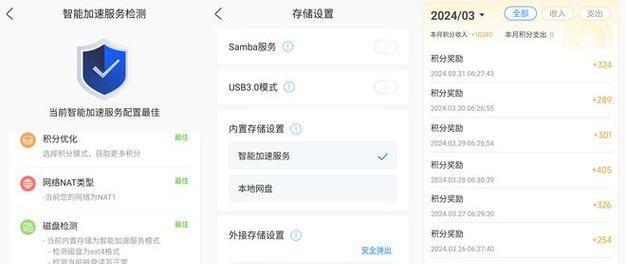
随着无线网络的普及,越来越多的人开始使用无线路由器来连接互联网。本文将介绍如何使用手机来设置无线路由器,让您能够轻松地享受便捷的无线上网体验。 1.检查手机和...
随着无线网络的普及,越来越多的人开始使用无线路由器来连接互联网。本文将介绍如何使用手机来设置无线路由器,让您能够轻松地享受便捷的无线上网体验。
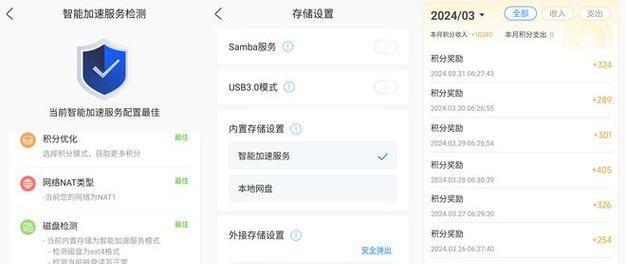
1.检查手机和无线路由器的兼容性——确保您的手机支持与无线路由器相匹配的无线标准,如802.11ac或802.11n,并确保手机和无线路由器在同一频段工作。
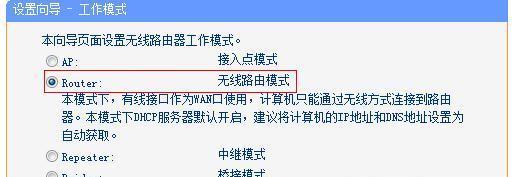
2.连接手机到无线路由器——打开手机的Wi-Fi设置,找到您的无线路由器的网络名称(SSID),点击连接并输入密码进行认证。
3.打开手机浏览器访问路由器管理界面——在浏览器中输入无线路由器的IP地址,通常为192.168.0.1或192.168.1.1,然后按回车键。
4.输入默认用户名和密码登录——在弹出的登录界面中,输入默认的用户名和密码进行登录,通常为admin/admin或者admin/password。
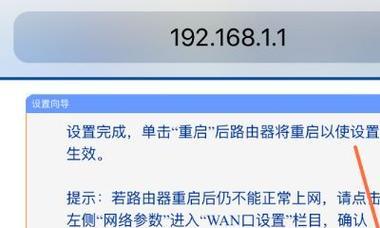
5.修改管理密码——进入路由器管理界面后,找到“系统设置”或“管理设置”选项,点击进入后找到“修改密码”选项,将默认密码修改为您自己设定的安全密码。
6.配置无线网络——在路由器管理界面中找到“无线设置”或“无线网络”选项,点击进入后,设置您的无线网络名称(SSID)和密码,并选择适当的加密方式保护您的无线网络安全。
7.设置无线路由器的工作模式——根据您的需求,选择无线路由器的工作模式,如路由模式、桥接模式或者AP模式。
8.优化无线信号覆盖范围——调整无线路由器的位置和天线方向,确保无线信号可以覆盖到您所需要的区域,并且避免与其他电子设备产生干扰。
9.开启访客网络功能——如果您需要给客人提供上网服务,可以在路由器管理界面中找到“访客网络”选项,开启访客网络,并设置相应的访问权限和密码。
10.设置无线路由器的网络带宽控制——如果您想对连接到无线路由器的设备进行带宽限制,可以在路由器管理界面中找到“带宽控制”或“QoS设置”选项,进行相应的配置。
11.启用家长控制功能——如果您希望对家庭网络进行限制和管理,可以在路由器管理界面中找到“家长控制”选项,设置相关的限制策略和时间控制。
12.设置端口转发和虚拟服务器——如果您需要在无线网络中使用特定的应用程序或提供服务器服务,可以在路由器管理界面中找到“端口转发”或“虚拟服务器”选项进行相应的设置。
13.更新无线路由器固件——定期检查无线路由器的官方网站,下载并安装最新的无线路由器固件,以确保您的无线网络始终处于最佳状态。
14.重启无线路由器——在进行一系列配置后,为了确保设置生效,您可以在路由器管理界面中找到“系统工具”或“重启路由器”选项,进行重启操作。
15.连接其他设备测试网络连接——您可以使用其他设备(如笔记本电脑或平板电脑)连接到您刚刚配置好的无线网络,进行网络连接测试,确保一切正常工作。
通过手机设置无线路由器可以让您更加方便地管理和配置家庭网络。只需几个简单的步骤,您就可以拥有稳定、安全的无线网络连接。同时,我们还介绍了一些高级功能的设置,如家长控制和端口转发,让您能够更好地管理家庭网络和提供更多的服务。无线路由器的设置并不复杂,只要按照本文介绍的步骤进行操作,相信您可以轻松上手。
本文链接:https://www.zuowen100.com/article-7177-1.html

